Heim >Java >javaLernprogramm >JAVA-Einführungssystem-Tutorial (1) Konfigurieren der JAVA-Entwicklungsumgebung
JAVA-Einführungssystem-Tutorial (1) Konfigurieren der JAVA-Entwicklungsumgebung
- php是最好的语言Original
- 2018-08-10 10:02:411969Durchsuche
###JAVA-Entwicklungsumgebung konfigurieren###
1. JDK herunterladen und installieren
JDK von der Website www.oracle.com herunterladen ( Java-Entwicklungskit) JAVA-Entwicklungskit
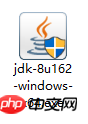
Installieren Sie das heruntergeladene JDK auf narrensichere Weise
Hinweis: Der Installationspfad darf keine chinesischen Zeichen enthalten
2. Umgebungsvariablen konfigurieren
Rechtsklick auf „Arbeitsplatz“--> > Erweiterte Systemeinstellungen--> Umgebungsvariablen
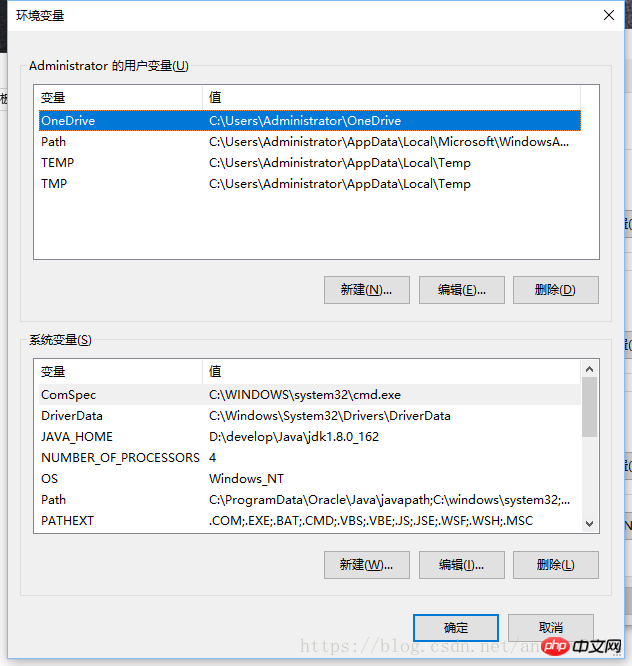
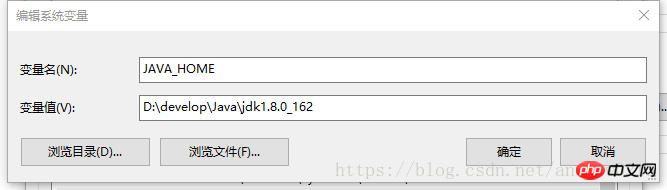
%bin --> 🎜>
3. Überprüfen Sie, ob die Konfiguration erfolgreich ist
Klicken Sie auf der Tastatur auf Win+R --> ; Geben Sie cmd --> ein. Geben Sie java -version ein Vervollständigen Sie das erste Programm „Hello World“
1) Erstellen Sie einen neuen Text unter dem Pfad
2) Geben Sie das Hauptprogramm von HelloWorld ein 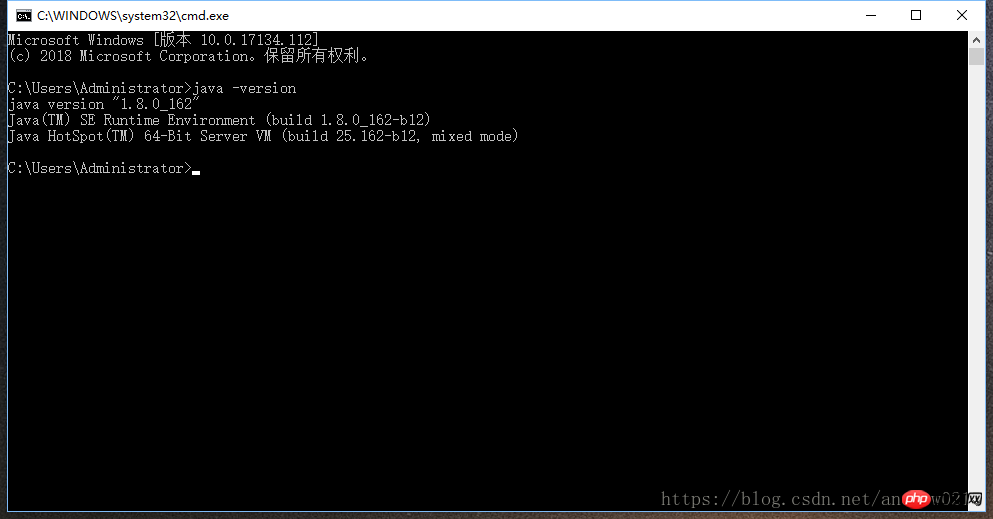
class helloworld{ public static void main(String[] args){ System.out.println("hello world");
}}
Ändern Sie nach dem Speichern die Erweiterung in .java4) Geben Sie einen bestimmten Datenträger in cmd ein: Legen Sie den Pfad zum Datenträger fest --> cd die Datei, die wir gerade eingegeben haben Pfad
5) Verwenden Sie Javac, um das Programm in eine Klassendatei zu kompilieren
Nach der Kompilierung erscheint eine Datei mit der Erweiterung .class 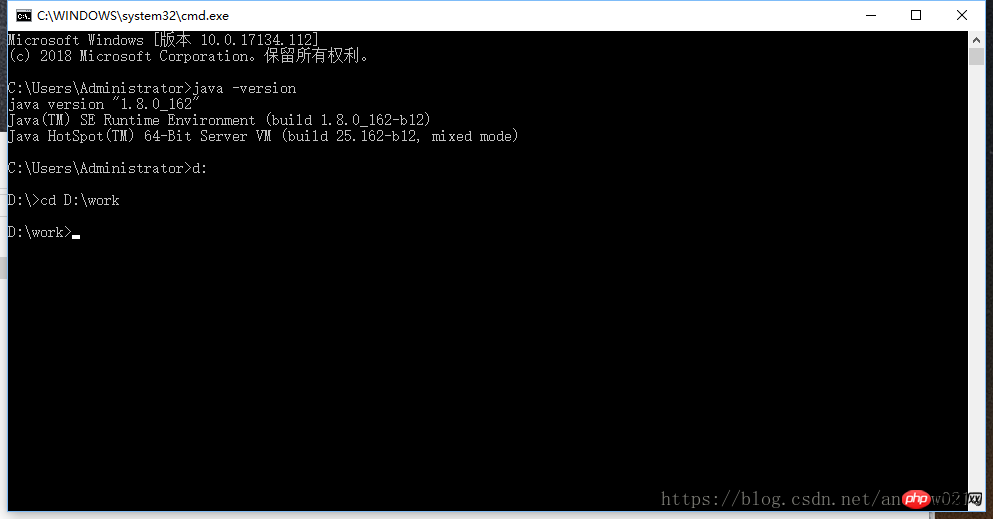
6) Führen Sie das erste Programm aus, hallo Welt
Geben Sie Java helloworld ein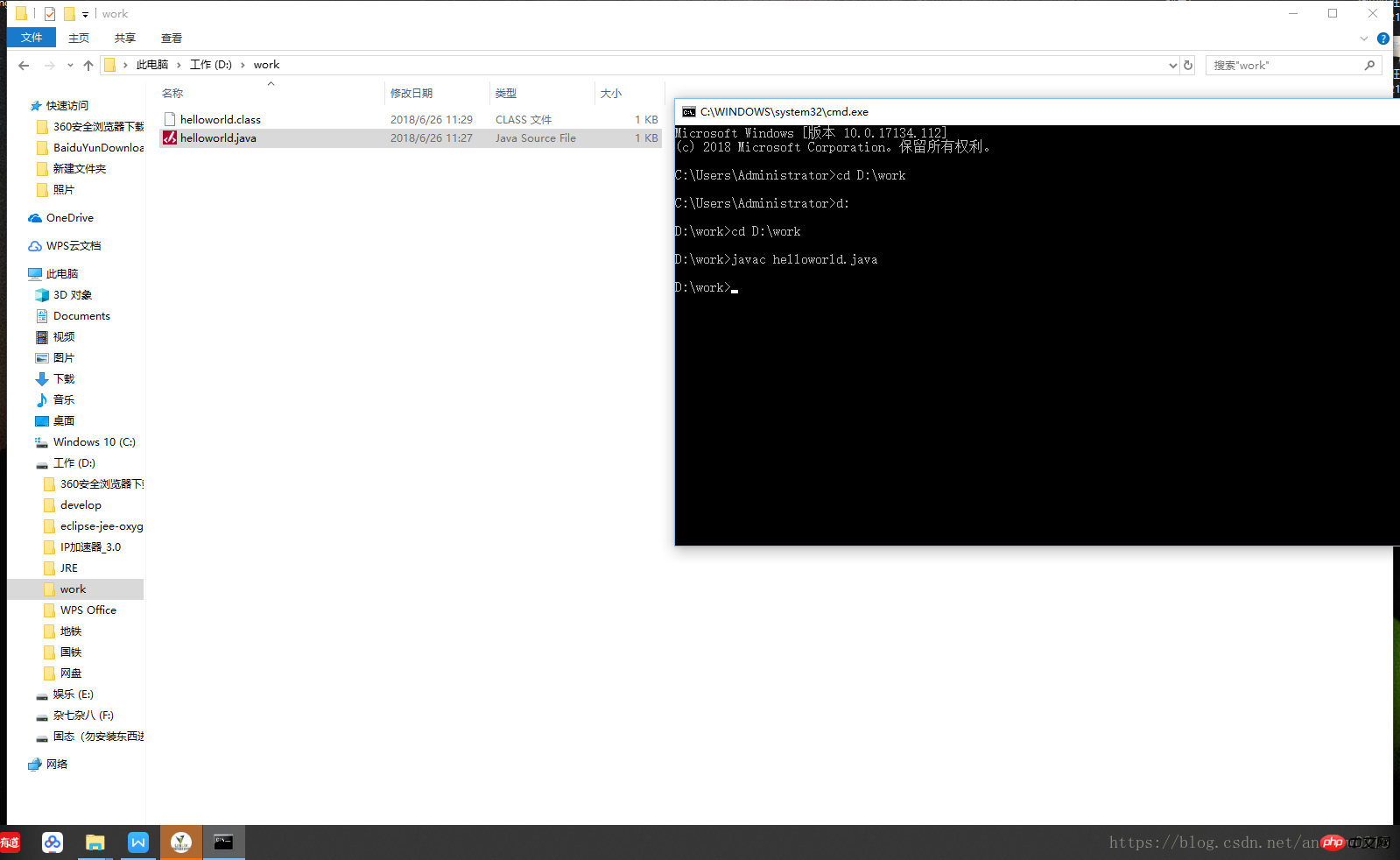
Ausführung abgeschlossen~
Aber wir können Code nicht bei jeder Entwicklung auf diese Weise ausführen, daher müssen wir einen Compiler habenDer in unserem Entwicklungsprozess verwendete Compiler ist: Eclipse
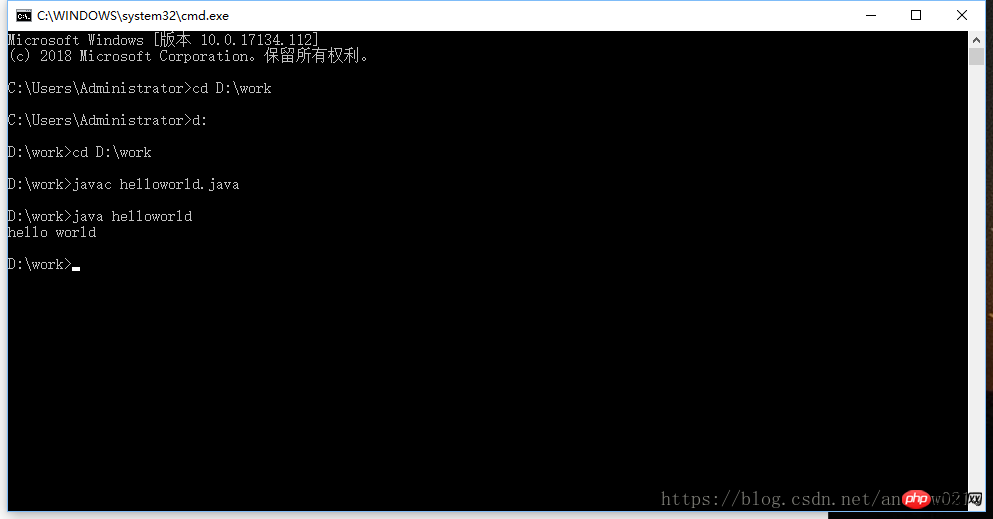
Das nächste Mal werden wir es zuerst erklären So verwenden Sie Eclipse ####END####
Tutorial zum JAVA-Eingabesystem (2) Eclipse installieren und verwenden
Tutorial zum JAVA-Eingabesystem (3) Grundlegende Syntax (1)
Das obige ist der detaillierte Inhalt vonJAVA-Einführungssystem-Tutorial (1) Konfigurieren der JAVA-Entwicklungsumgebung. Für weitere Informationen folgen Sie bitte anderen verwandten Artikeln auf der PHP chinesischen Website!


